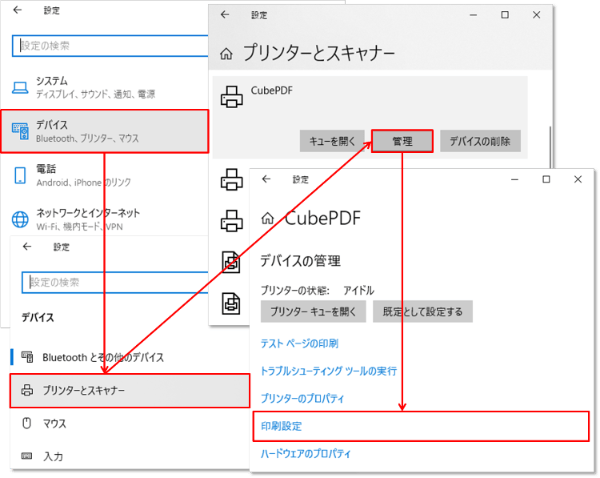
CubePDF は、これまでに説明したアプリケーションの設定以外に、CubePDF プリンター に対する設定も存在します。プリンターの設定を変更するためには、設定 から デバイス、プリンターとスキャナー の順で表示される画面で CubePDF を選択し、さらに 管理、印刷設定 の順で選択して下さい。尚、Windows 7 以前の場合、コントロールパネル の デバイスとプリンターの表示 で表示される画面で CubePDF を右クリックし 印刷設定 を選択して下さい。
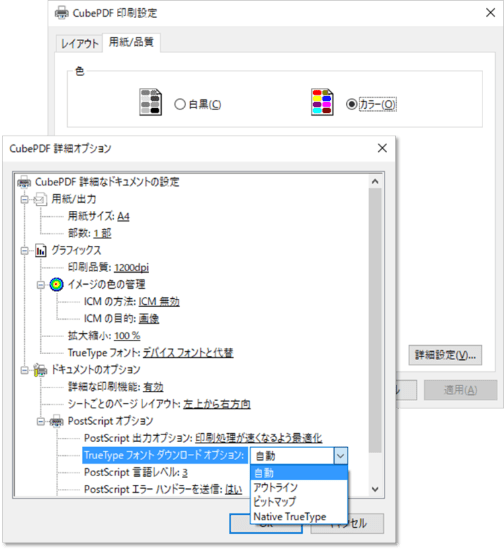
印刷設定では、用紙/品質 タブで白黒またはカラーで印刷する設定を変更する事ができます。また、それ以外の設定を行う場合、右下にある 詳細設定 ボタンをクリックします。
用紙サイズ は、変換後の各ページのサイズに反映されます。設定可能な値は、A0-A6、B0-B6、はがき、角形 1 号-角形 4 号など実際の用紙サイズに対応した値が中心となります。尚、Slide は Microsoft PowerPoint の初期値 (4:3) に相当するサイズとなります。
印刷品質 は、画像データの変換後の品質に影響し、値が高いほど高品質になりファイルサイズも増大します。尚、CubePDF のアプリケーション側に存在する 解像度 の設定は、ここで設定した値が上限となります。
拡大縮小 は、変換元のコンテンツを拡大または縮小した状態で変換するための設定で、等倍で変換する場合は 100 となります。尚、一部の環境で、この初期値が非常に大きな値に設定されている事例が見られます。変換後の PDF などが異常に大きな状態となっている場合、この設定を確認して下さい。
PostScript オプション 下にある TrueType フォント ダウンロードオプション は、文字の変換法に関する設定で、設定可能な項目は以下の通りです。
- Native TrueType
フォント情報などを保ったまま、文字として、変換します。ただし、Google Chrome や Microsoft Edge などの多くの Web ブラウザを始めとして、アプリケーションの中には印刷処理で文字を図形として変換するアウトライン化を実施するものもあります。この場合、プリンターの設定に関わらず、文字としての情報は失われてしまうのでご注意下さい。 - アウトライン
印刷時に文字を図形として変換します。この場合、フォント情報など文字としての情報は失われますが、変換後の位置ずれなどの問題を軽減する効果があります。 - ビットマップ
印刷時に文字をビットマップ画像として変換します。こちらも位置ずれなどの問題を解決する事がありますが、印刷品質など他の設定内容によってはギザギザ感が目立つなどの問題が発生する事もあります。 - 自動
プリンターが、Native TrueType、アウトライン、ビットマップの設定のどれかを自動的に選択します。
PostScript オプション 下にある 左右反転印刷 は、変換元のコンテンツを左右または上下に反転した状態で変換するための設定で、通常は いいえ に設定されています。一部の環境で、この初期値が はい となっている事例が見られます。変換後の PDF が上下左右反転している場合、この設定を確認して下さい。
注意
印刷を実行するアプリケーションによっては、独自の印刷設定画面を用意しているなどの関係で、CubePDF プリンターの設定が反映されない事があります。印刷設定に関しては、利用するアプリケーションの設定も注意深く確認するようお願いします。